این روزها کمتر کسی را پیدا میکنید که برای ساخت مدیای بوتایبل و نصب ویندوز از دیسکهای دیویدی و رایت ایمیج ISO بر روی آنها استفاده کند. درایوهای USB بهدلیل سرعت بالاتر و همچنین روش مناسبتر برای نصب سیستمعامل روی دستگاههای مختلف بهطور کامل جای دیسکهای مرسوم را گرفتهاند.
با اینکه ابزار متعددی برای ساخت درایو USB بوتایبل وجود دارد، اما روشی که مایکروسافت ارائه کرده از جهات بسیاری سادهتر است. تنها کافی است اعلان فرمان ویندوز را باز کنید و دستورات زیرا را انجام دهید.
ساخت USB بوتایبل در ویندوز 10 بدون نیاز به نرمافزارهای ثالث
1- فلش درایو USB خود را بهدستگاه وصل کنید.
2- در نوار ابزار ویندوز 10 عبارت "cmd" را جستجو کنید تا پنجره آن باز شود. علاوه بر این، میتوانید با ترکیب دکمههای Windows + R پنجره Run را باز کنید. در این پنجره "cmd" را تایپ و سپس کلید Enter را بزنید.
3- اگر در نوار ابزار ویندوز 10 عبارت "cmd" را جستجو میکنید روی اعلان فرمان کلیک راست کنید و "Run as Administrator" را انتخاب کنید.
4- وقتی پنجره اعلان فرمان باز شد، "diskpart" را تایپ و دکمه Enter را بزنید. منتظر بمانید تا این ابزار در یک پنجره دیگر باز شود.
5- در پنجره مربوط به diskpart، دستور "list disk" را تایپ و Enter کنید. این دستور تمام دیسکهای اکتیو روی کامپیوتر را نشان میدهد.
بهاحتمال زیاد، دو نوع Disk را مشاهده میکنید:
- Disk 0 برای هارد درایو
- Disk 1 برای درایو USB در کنار ظرفیت کلی آن.
از آنجایی که قرار است دیسک USB بوتایبل بسازیم پس منطقی است که دیسک 1 را انتخاب کنیم.
1- عبارت "select disk 1" را در همان پنجره تایپ و سپس Enter کنید. پیغام "Disk 1 is now the selected disk" برای شما ظاهر میشود. معنای این پیام آن است که از حالا بهبعد هر کاری که انجام دهید مستقیما روی دیسک 1 صورت میگیرد.
2- سپس، Clean را تایپ و Enter کنید تا تمام اطلاعات روی درایو USB پاک شود. دستور Clean درایو بوتایبل را فرمت میکند. بعد از آن پیام "Diskpart succeeded in cleaning the disk" روی صفحه ظاهر میشود.
3- حالا عبارت "Create partition primary" را تایپ و Enter کنید. پیامی بهصورت "Diskpart succeeded in creating the specified partition" نمایش داده میشود.
4- "Select partition 1" را تایپ و سپس Enter کنید. این دستور پارتیشن 1 را بهعنوان پارتیشن اکتیو آمادهسازی میکند.
5- دستور "active" را تایپ و Enter کنید تا پارتیشن فعلی اکتیو شود.
6- حالا دستور "format fs=ntfs quick" را تایپ و Enter کنید. این دستور پارتیشن فعلی را با فرمت NTFS و بهسرعت فرمت میکند.
7- در پایان "exit" را تایپ و Enter کنید. این دستور برنامه Diskpart را میبندد. ولی فعلا پنجره اعلان فرمان را باز نگه دارید.
کپی دستی فایلها از روی ایمیج ISO بر روی پیسی یا دیویدی و سپس بر روی USB
در این قسمت باید فایلهای داخل دیویدی یا ISO را باز کرده و سپس بهصورت دستی کپی و داخل USB پیست کنید. با این کار درایو USB شما بوتایبل میشود.

کپی فایلها از دیویدی به USB با استفاده از CMD
فرض کنید درایو USB روی سیستم \:G و درایو دیویدی \:E است. دیویدی مربوطه را داخل درایو دستگاه قرار دهید تا همه چیز مهیای کپی فایلها و ساخت درایو USB بوتایبل شود.
دایرکتوری اکتیو اعلان فرمان با مجوز Administrator بهصورت پیشفرض در مسیر C:\Windows\System32 قرار دارد. در این مرحله:
1- ابتدا \:E را تایپ و Enter کنید. با این کار دایرکتوری اکتیو به E تغییر میکند.
2- حالا cd boot را تایپ و Enter کنید. دایرکتوری اکتیو به <E:\boot تغییر میکند.
3- دستور :bootsec /nt60 g را تایپ و Enter کنید. با اجرای این دستور سکتور بوت بر روی درایو :G یعنی همان فلش درایو USB ساخته میشود.
4- در نهایت، exit را تایپ و Enter کنید تا Command Prompt بسته شود.
شما موفق شدید یک درایو USB بوتایبل بسازید و از حالا میتوانید از آن بهعنوان مدیای بوت استفاده کنید.
برای نصب ویندوز از درایو USB بوتایبل، کافی است تمام فایلهای موجود بر روی دیویدی نصب ویندوز را در فلش درایو USB کپی کنید.
- برای این منظور، مشابه روش بالا اعلان فرمان را باز کنید.
- وقتی اعلان فرمان باز شد، دستور :copy e:\*.* /s/e/f g را تایپ و Enter کنید.
منتظر بمانید تا تمام فایلها از روی دیویدی به فلش درایو کپی شوند. حتما کاراکتر درایو USB و دیویدی را مجددا چک کنید. بعد از کپی شدن تمام فایلها، درایو USB بوتایبل شما آماده نصب ویندوز بر روی سیستم موردنظرتان است.
ماهنامه شبکه را از کجا تهیه کنیم؟
ماهنامه شبکه را میتوانید از کتابخانههای عمومی سراسر کشور و نیز از دکههای روزنامهفروشی تهیه نمائید.
ثبت اشتراک نسخه کاغذی ماهنامه شبکه
ثبت اشتراک نسخه آنلاین
کتاب الکترونیک +Network راهنمای شبکهها
- برای دانلود تنها کتاب کامل ترجمه فارسی +Network اینجا کلیک کنید.
کتاب الکترونیک دوره مقدماتی آموزش پایتون
- اگر قصد یادگیری برنامهنویسی را دارید ولی هیچ پیشزمینهای ندارید اینجا کلیک کنید.













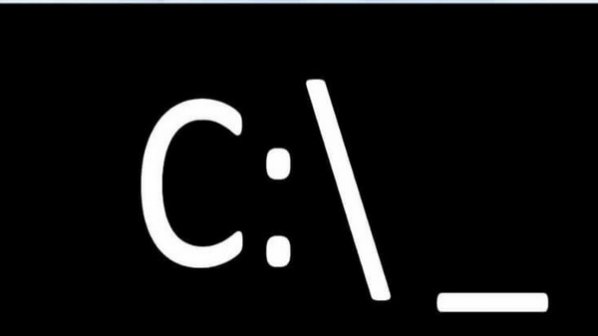


















نظر شما چیست؟